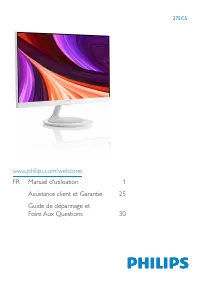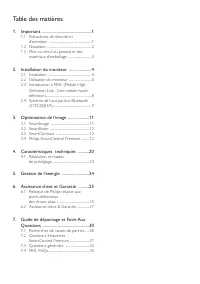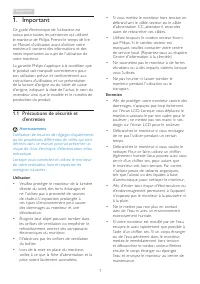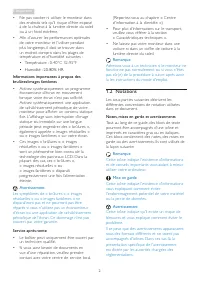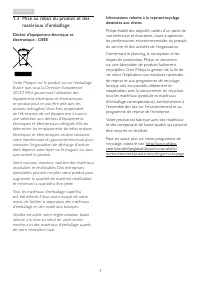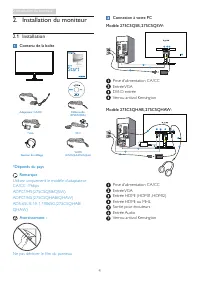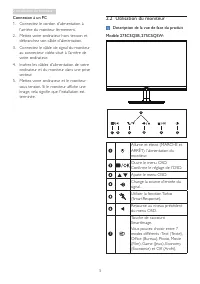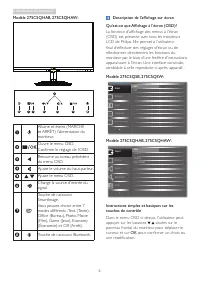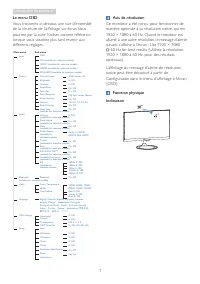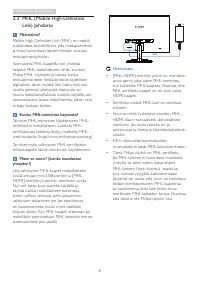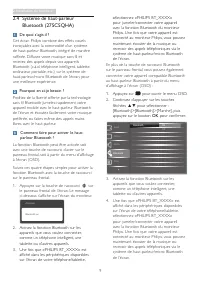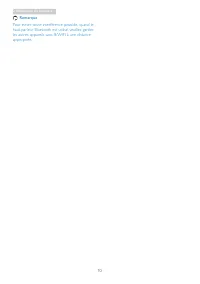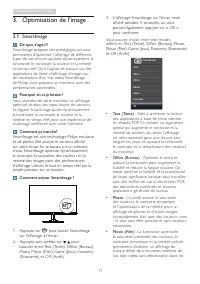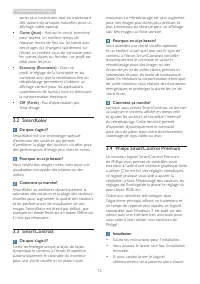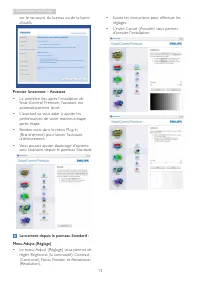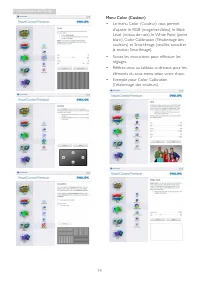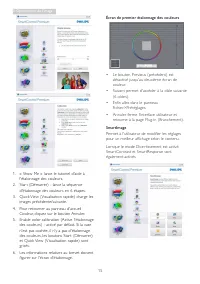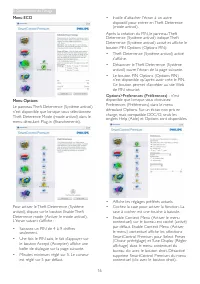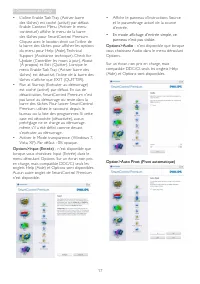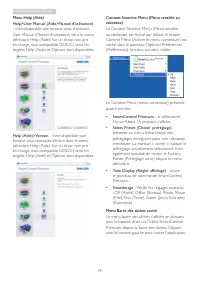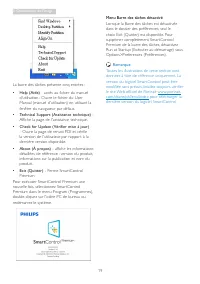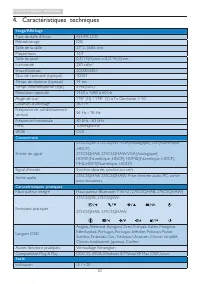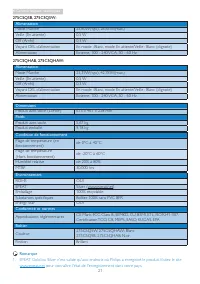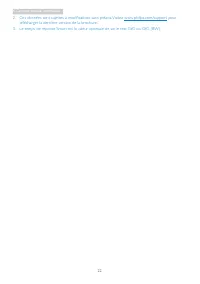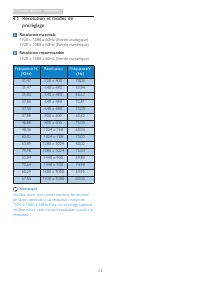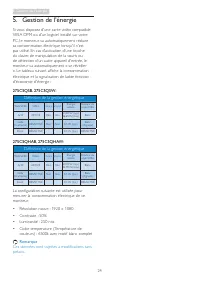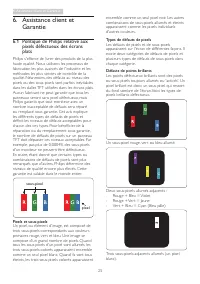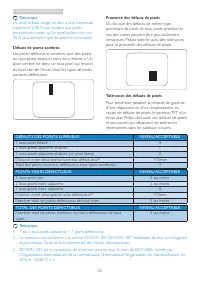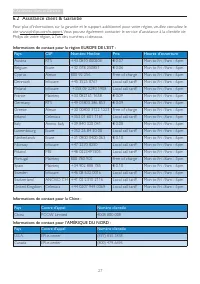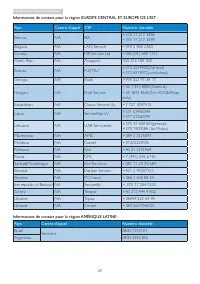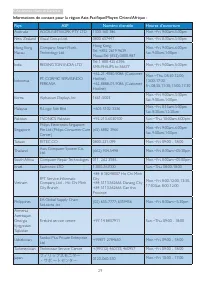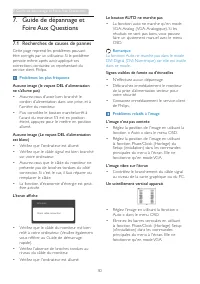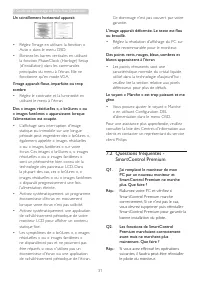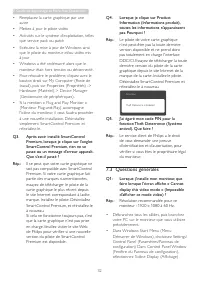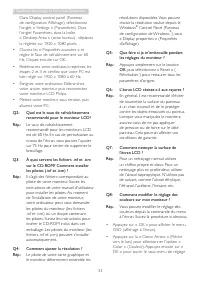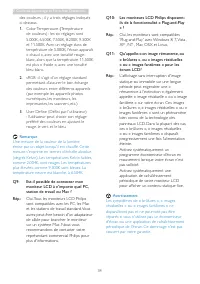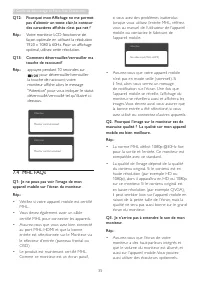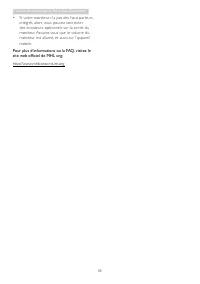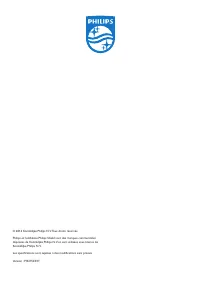Page 2 - Table des matières; Précautions de sécurité et; Guide de dépannage et Foire Aux
Table des matières 1. Important ............................................... 1 1.1 Précautions de sécurité et d'entretien ........................................................1 1.2 Notations ..........................................................2 1.3 Mise au rebut du produit et des matéria...
Page 3 - de la facture d'origine ou du ticket de caisse; Avertissements
1 1. Important 1. Important Ce guide électronique de l’utilisateur est conçu pour toutes les personnes qui utilisent le moniteur de Philips. Prenez le temps de lire ce Manuel d'utilisation avant d’utiliser votre moniteur. Il contient des informations et des notes impor tantes au sujet de l'utilisati...
Page 5 - Déchet d'équipement électrique et
3 1. Important 1.3 Mise au rebut du produit et des matériaux d’emballage Déchet d'équipement électrique et électronique - DEEE Cette Marque sur le produit ou sur l’emballage illustre que, sous la Directive Européenne 2012/19/EU gouvernant l’utilisation des équipements électriques et électroniques, c...
Page 6 - Installation du moniteur; Contenu de la boîte; Remarque; Verrou antivol Kensington
4 2. Installation du moniteur 2. Installation du moniteur 2.1 Installation Contenu de la boîte 2 01 4 K on ink lijk e P hilip s N .V. A ll rig hts r eser ved. U nauth orized d uplication is a violation of applicable la ws. M ade a nd p rint ed in C hin a. V ers ion M 52 75 CE 1T F7 0G 27 C1 81 3- 6A...
Page 7 - Connexion à un PC; Utilisation du moniteur; Description de la vue de face du produit
5 2. Installation du moniteur Connexion à un PC 1. Connectez le cordon d'alimentation à l'arrière du moniteur fermement. 2. Mettez votre ordinateur hors tension et débranchez son câble d'alimentation. 3. Connectez le câble de signal du moniteur au connecteur vidéo situé à l'arrière de votre ordinate...
Page 8 - Confirme le réglage de l’OSD.
6 2. Installation du moniteur Modèle 275C5QHAB, 275C5QHAW: 5 6 2 3 4 7 8 Allume et éteint (MARCHE et ARRÊT) l'alimentation du moniteur. Ouvre le menu OSD. Confirme le réglage de l’OSD. Retourne au niveau précédent du menu OSD.Ajuste le volume du haut-parleur.Ajuste le menu OSD.Change la source d'ent...
Page 9 - Le menu OSD; Avis de résolution
7 2. Installation du moniteur Le menu OSD Vous trouverez ci-dessous une vue d'ensemble de la structure de l'affichage sur écran. Vous pourrez par la suite l'utiliser comme référence lorsque vous voudrez plus tard revenir aux différents réglages. Main menu Sub menu Picture OSD Settings Setup Language...
Page 11 - sans fil Bluetooth Jumelez rapidement votre; OK
9 2. Installation du moniteur 2.4 Système de haut-parleur Bluetooth (275C5QHA) De quoi s’agit-il ? Cet écran Philips combine des effets visuels incroyables avec la commodité d’un système de haut-parleur Bluetooth, intégré de manière raffinée. Diffusez votre musique sans fil et recevez des appels dep...
Page 14 - Philips SmartControl Premium; Installation
12 3. Optimisation de l'image zones plus lumineuses, tout en maintenant des valeurs dynamiques naturelles pour un affichage vidéo optimal. • Game (Jeux) : Activez le circuit ‘overdrive’ pour obtenir un meilleur temps de réponse, moins de flou sur les bords avec des images qui changent rapidement sur...
Page 22 - Caractéristiques techniques; Couleurs d’affichage
20 4. Caractéristiques techniques 4. Caractéristiques techniques Image/Affichage Type de dalle d'écran AH-IPS LCD Rétroéclairage DEL Taille de la dalle 27'' L (68,6 cm) Propor tions 16:9 Taille de pixel 0,3114(H)mm x 0,3114(V)mm Luminosité 250 cd/m² Smar tContrast 20.000.000:1 Taux de contraste (typ...
Page 23 - Substances spécifiques
21 4. Caractéristiques techniques 275C5QSB, 275C5QSW: Alimentation Mode Marche 23,80W(typ.), 26,65W(max.) Veille (En attente) 0,5 W Off (Arrêt) 0,3 W Voyant DEL d’alimentation En mode : Blanc, mode En attente/Veille : Blanc (clignote) Alimentation Externe, 100 - 240 VCA, 50 - 60 Hz 275C5QHAB, 275C5Q...
Page 24 - Ces données sont sujettes à modifications sans préavis. Visitez
22 4. Caractéristiques techniques 2. Ces données sont sujettes à modifications sans préavis. Visitez www.philips.com/suppor t pour télécharger la dernière version de la brochure. 3. Le temps de réponse Smar t est la valeur optimale de soi le test GtG ou GtG (BW).
Page 25 - Résolution et modes de; Résolution maximale
23 4. Caractéristiques techniques 4.1 Résolution et modes de préréglage Résolution maximale 1920 x 1080 à 60Hz (Entrée analogique) 1920 x 1080 à 60Hz (Entrée numérique) Résolution recommandée 1920 x 1080 à 60Hz (Entrée numérique) Fréquence H. (KHz) Résolution Fréquence V. (Hz) 31,47 720 x 400 70,09 ...
Page 27 - Assistance client et Garantie; Assistance client et; Politique de Philips relative aux; définit les niveaux de défauts acceptables pour; pixel; Pixels et sous-pixels
25 6. Assistance client et Garantie 6. Assistance client et Garantie 6.1 Politique de Philips relative aux pixels défectueux des écrans plats Philips s'efforce de livrer des produits de la plus haute qualité. Nous utilisons les processus de fabrication les plus avancés de l'industrie et les méthodes...
Page 29 - Informations de contact pour la région EUROPE DE L’EST :; Informations de contact pour l’AMÉRIQUE DU NORD :; Pays
27 6. Assistance client et Garantie 6.2 Assistance client & Garantie Pour plus d'informations sur la garantie et le suppor t additionnel pour votre région, veuillez consultez le site www.philips.com/suppor t. Vous pouvez également contacter le ser vice d'assistance à la clientèle de Philips de v...
Page 31 - フィリップスモニター
29 6. Assistance client et Garantie Informations de contact pour la région Asie-Pacifique/Moyen Orient/Afrique : Pays ASP Numéro clientèle Heures d’ouverture Australia AGOS NETWORK PTY LTD 1300 360 386 Mon.~Fri. 9:00am-5:30pm New Zealand Visual Group Ltd. 0800 657447 Mon.~Fri. 8:30am-5:30pm Hong Kon...
Page 32 - Guide de dépannage et Foire Aux Questions; Guide de dépannage et; Recherches de causes de pannes; Problèmes les plus fréquents; Le bouton AUTO ne marche pas
30 7. Guide de dépannage et Foire Aux Questions 7. Guide de dépannage et Foire Aux Questions 7.1 Recherches de causes de pannes Cette page reprend les problèmes pouvant être corrigés par un utilisateur. Si le problème persiste même après avoir appliqué ces corrections, contactez un représentant du s...
Page 33 - SmartControl Premium; Rallumez votre PC et vérifiez si
31 7. Guide de dépannage et Foire Aux Questions Un scintillement horizontal apparait • Réglez l'image en utilisant la fonction « Auto » dans le menu OSD. • Éliminez les barres ver ticales en utilisant la fonction Phase/Clock (Horloge) Setup (d'installation) dans les commandes principales du menu à l...
Page 34 - que ser vice pack ou patch; d’identification et d’autorisation, pour; Questions générales; configuration) Dans Control Panel Window
32 7. Guide de dépannage et Foire Aux Questions • Remplacez la car te graphique par une autre • Mettez à jour le pilote vidéo • Activités sur le système d'exploitation, telles que ser vice pack ou patch • Exécutez la mise à jour de Windows ainsi que le pilote du moniteur et/ou vidéo mis à jour • Win...
Page 35 - de configuration Affichage), sélectionnez
33 7. Guide de dépannage et Foire Aux Questions Dans Display control panel (Panneau de configuration Affichage), sélectionnez l'onglet « Settings » (Paramètres). Dans l'onglet Paramètres, dans la boîte « Desktop Area » (zone bureau) , déplacez la réglette sur 1920 x 1080 pixels. • Ouvrez les « Propr...
Page 37 - Votre moniteur LCD fonctionne de
35 7. Guide de dépannage et Foire Aux Questions Q12: Pourquoi mon Affichage ne me permet pas d'obtenir un texte clair, le contour des caractères affichés n'est pas net ? Rép.: Votre moniteur LCD fonctionne de façon optimale en utilisant la résolution 1920 x 1080 à 60Hz. Pour un affichage optimal, ut...
Page 38 - Si votre moniteur n’a pas des haut-parleurs
36 7. Guide de dépannage et Foire Aux Questions • Si votre moniteur n’a pas des haut-parleurs intégrés, alors vous pouvez connecter des écouteurs optionnels sur la sor tie du moniteur. Assurez-vous que le volume du moniteur est allumé, et aussi sur l’appareil mobile. Pour plus d’informations ou la F...